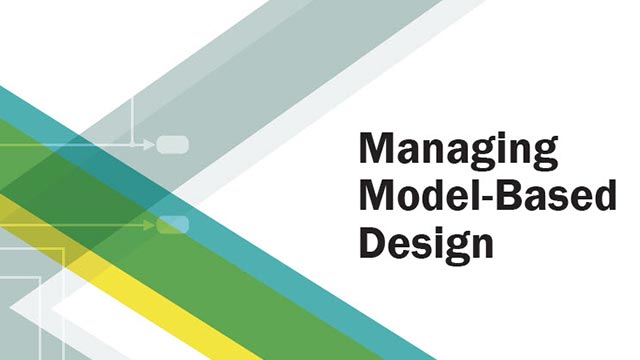金宝appSimulink的主编
创建模型并设置模型属性
打开Simulin金宝appk编辑器
创建一个模型。在MATLAB®家选项卡,单击金宝app并选择模型模板。
或者,如果您已经打开了库浏览器,则单击新模型按钮
 。
。打开现有模型。要打开新的型号,在MATLAB家选项卡,单击金宝app。
或者,如果你知道你想要的型号,在MATLAB命令提示符的名称,输入名称,如
VDP。
小费
在MATLAB会话中打开的第一个模型比随后打开的模型需要更长的时间。默认情况下,MATLAB在打开第一个模型以减少MATLAB启动时间并金宝app避免不必要的系统内存使用之前不会启动Simulink。
要加快开放的第一款车型,您可以配置MATLAB的启动也启动Simulink的。金宝app有关如何做到这一点,也开始Simulink的不打开模型或库浏览器的详细信息,请参阅金宝appstart_金宝appsimulink参考页。
参数
工具条-访问和发现Simulink功能,当你需要他金宝app们
模拟|调试|建模|格式|应用程序
为了支金宝app持普通用户的工作流任务,标签叫模拟,调试,建模,格式和应用程序提供与每个任务对应的功能。
该应用程序选项卡提供了从Simulink的系列产品应用的画廊。下载188bet金宝搏金宝app应用可能会打开一个新的上下文选项卡,一个独立的窗口,或者它们可以是快捷方式的配置参数。
当你选择一个模型组件,上下文选项卡激活,显示的工具,以帮助您在工作流程中的一个步骤。举例来说,当你选择一个子系统块时,子系统出现选项卡。如果选择Stateflow®线图上,国图出现选项卡。当不再被选中的块或图表,该上下文选项卡消失。
快速访问工具栏包含常用的选项,如保存、撤消和重做。
打开一个图库后,可以将按钮标记为收藏夹。按钮是收藏夹出现在画廊的顶部,以更快的访问。
命令还出现在上下文菜单。上下文菜单出现时,用鼠标右键单击一个模型元素或编辑器的空白区域。例如,右击一个块,并且菜单显示相关于块,例如剪贴板和对准操作的工作的命令。有些命令只出现一个上下文菜单。
属性检查器- 编辑参数
对话框
当你点击属性检查器(上建模选项卡,在设计),则界面会出现在右侧的Simulink编辑器中。金宝app您可以从默认位置拖动属性检查器,并将其停靠在编辑器中的另一个位置。您可以通过单击图钉来折叠属性检查器接口。图中显示了一个选中的块,并显示了属性检查器。

当你,你的工作设置参数和属性的属性检查是很有用的。它可以保持开放,并提供针对当前选择的设定值。当您设置的值生效。这个工作流程简化了界面的交互。
您也可以通过右键单击并选择一个项目(如)来为选中的模型元素打开一个对话框属性或者是街区,块参数。双击块通常会打开一个块对话框。(使用的菜单命令之一子系统和模型块)。
属性检查器和对话框对单个选择进行操作。主要的不同之处在于,属性检查器会随着每次选择而更新,对话框只显示您从中打开的元素的设置。因此,对话框在以下情况下非常有用:
您是通过模型分级移动,并希望看到或设置元素的参数和属性为您导航模式。
要比较的参数或相似的元素的性质。
设置是高级的,只出现在对话框中。
模型数据编辑器- 编辑模型数据
对话框
与模型数据编辑器(在建模选项卡,单击模型数据编辑器),您可以一次配置多个信号、状态和算法参数。您只能设置某些参数和属性,如数据类型、初始值和物理单元。要一次处理一个模型元素,打开属性检查器。要执行批处理操作,请打开模型数据编辑器。
有关设置块属性和参数的更多信息,请参见信号特性。要学会使用模型数据编辑器,请配置数据属性使用模型数据编辑器。
调色板- 沿着编辑器的左侧访问其他快捷键
图标
沿着编辑器的左侧调色板提供了更多的快捷键。调色板的快捷方式都与模型的外观,以及如何导航模式,而不是你如何建立和操作。例如,调色板包括用于添加注释和其它的视觉效果,如快捷盒装入用于标记模型的区域。它还提供了一个变焦按钮,变焦在模型的特定部分。
隐藏/显示浏览器栏- 隐藏或显示一栏,其中显示出你是在模型分级
关闭(默认)|上
该隐藏/显示浏览器栏按钮,在编辑器窗口显示的左上角有一个酒吧,其中显示出你在模型层次。
隐藏/显示模型浏览器- 隐藏或显示模型的分层视图
关闭(默认)|上
该隐藏/显示模型浏览器按钮显示的模型,您可以使用导航的层次结构视图。
显示方面的观点-启用代码、需求和接口透视图
关闭(默认)|上
在右下角的控制打开模型的补充意见。一个这样的观点接口视图,它可以帮助您跟踪模型的接口。单击控制看到这些意见。
模型数据访问-检索模型数据
关闭(默认)|上
在左下角甲标志表示某模型具有外部数据源,如一个数据字典,或者存在在模型工作区的数据。点击徽章,然后使用菜单导航到这些数据源。
为了与打开模型浏览器模型工作区节点选择,单击模型工作区链接。
为了与打开模型浏览器外部数据所选模型节点,点击外部数据链接。
若要添加或更改链接数据字典,请单击齿轮图标以打开外部数据模型属性对话框中的选项卡。